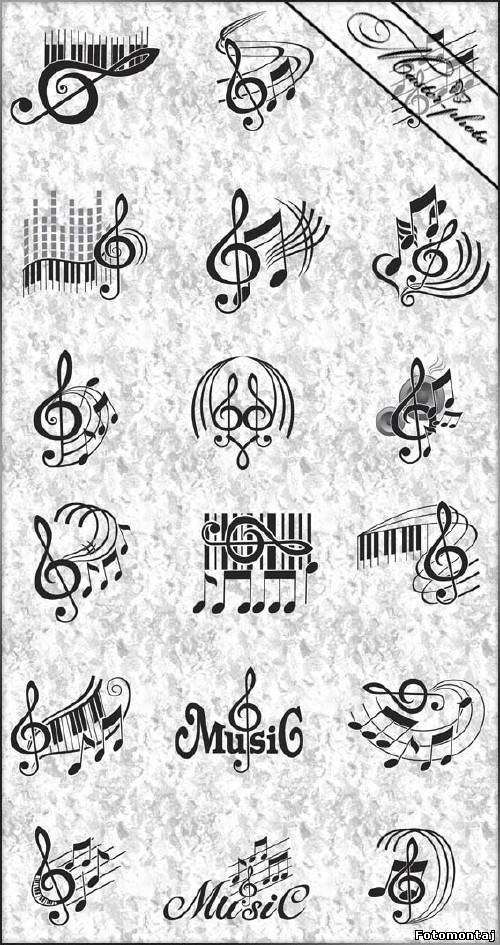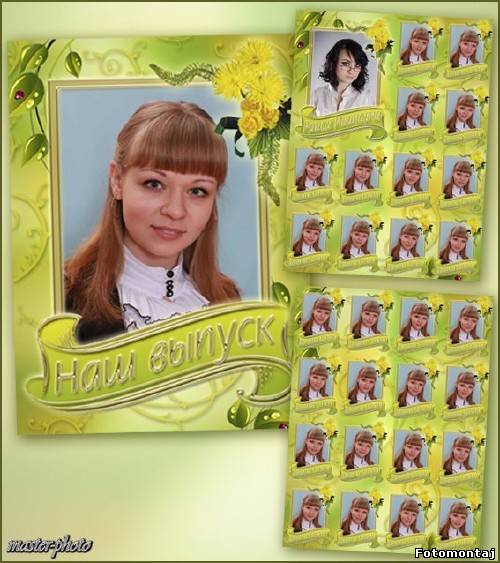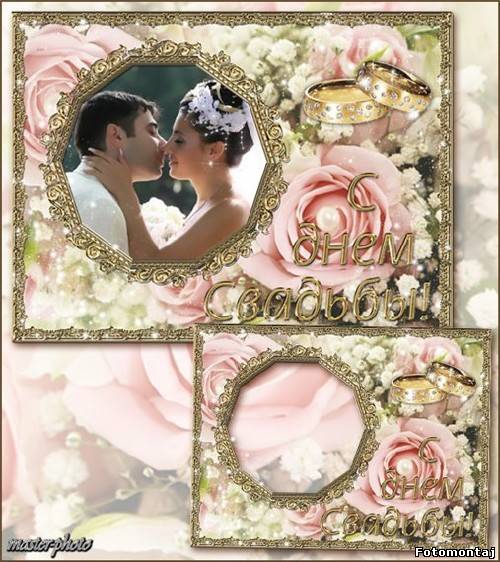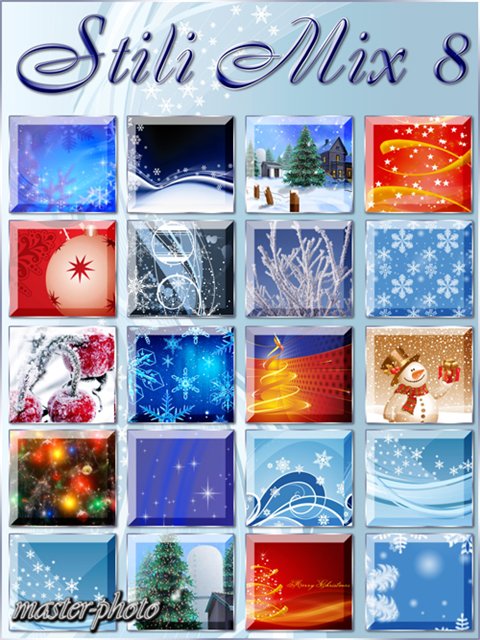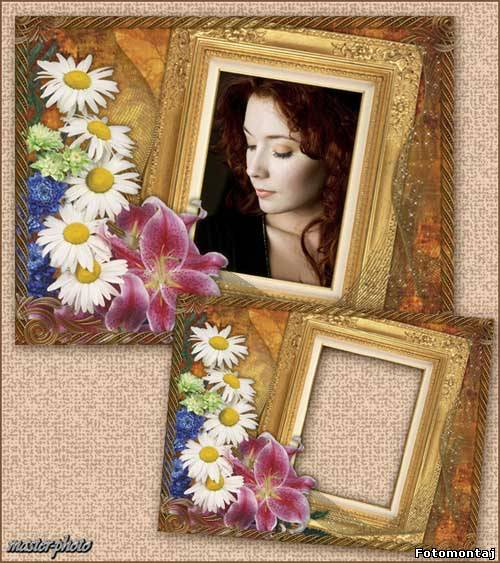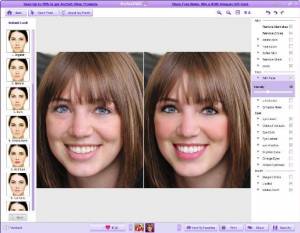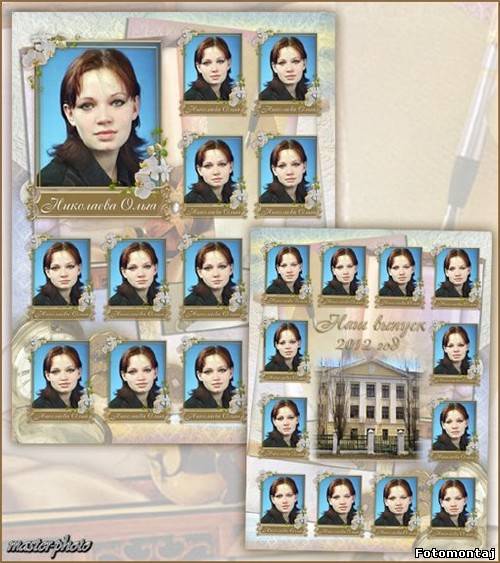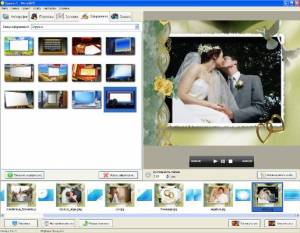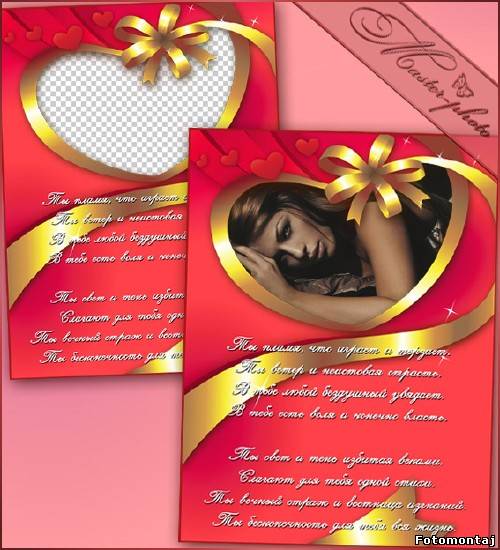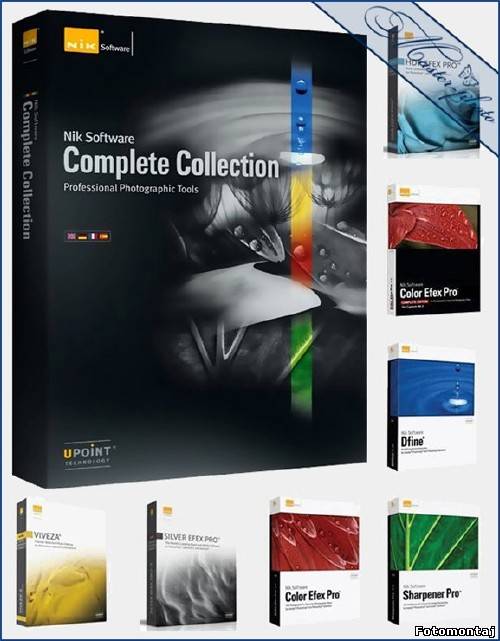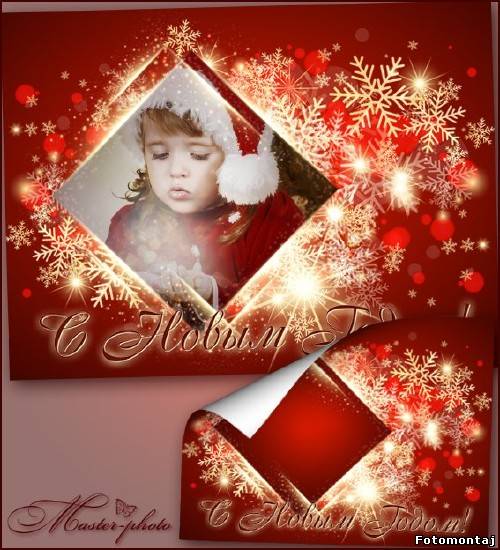| Главная » Статьи » Мои статьи |
Капельки воды
| Открываем желаемую картинку 2. Создаем новый слой. Выбираем elliptical marquee tool, делаем небольшое выделение (рис. 1)   3. Выбираем gradient tool (убеждаемся, что background/foreground цвета чёрный/белый)  4. Заливаем градиент так (рис. 2)  5. Снимаем выделение. Ставим режим смешивания на Overlay   6. Идем в Layer > Blending options. Закладка drop shadow: Blend Mode – Multiply, Opacity - 64%, Angle – 120, Distance – 6, Spread – 0, Size – 5, Закладка inner shadow: Blend Mode – Multiply, Opacity - 64%, Angle – (-29), Distance – 5, Choke – 0, Size – 5. Вы можете играться этими настройками по желанию  7. Меняем background/foreground цвета на белый/чёрный. Выбираем кисть размером 5-6 (зависит от размера капли) и ставим точку в левом верхнем углу капли.   Для получения большего эффекта можно поиграться Filter > Liquify. Результат (рис. 3, 4)  автор: josephine источник: www.13dots.com перевод: Als ----------------------------------------------- еще один, более подробный, урок по созданию капель воды | |
| Просмотров: 1198 | | |
| Всего комментариев: 0 | |